
콘텐츠
비행기 탑승 중에 WiFi에 연결하지 않고 Apple Music에서 음악을 듣고 싶다면 Apple Music에서 오프라인 모드를 켜는 방법은 다음과 같습니다.
애플 뮤직은 거의 2 개월 만에 나왔다. 첫날에 가입 한 사람들은 애플이 새로운 음악 서비스에 대한 관대 한 3 개월간의 시험을 제공하고 있기 때문에 여전히 무료 평가판을 즐기고있다. 그들이 그것을 매달 지불하기 전에 그것을 밖으로 시도하십시오.
애플 음악이 무엇인지 모른다면 애플의 새로운 음악 스트리밍 서비스인데, 사용자가 주문에 따라 이용 가능한 노래를들을 수있을뿐 아니라 직접 선택한 비트와 같은 라디오 방송국에 접근 할 수있다. 실제 DJ가 직접 선택한 음악을 연주하고 인기있는 아티스트와의 인터뷰도 진행합니다.
애플 뮤직은 6 월에 iOS 8.4 업데이트와 함께 출시되었으며, 2001 년부터 아이팟이 소개되고 2003 년에 아이튠즈 스토어 (iTunes Store)가 출시 된 이래로 애플이 음악으로 처음으로 큰 움직임을 보였다. 애플은 이제 다른 음악 스트리밍 거인, Spotify, Pandora, Rdio, Tidal 등과 같은 다양한 기능을 제공합니다.
Apple Music은 iOS Music 앱에 통합되어 있으며 기존 Music App 인터페이스를 대체하기 때문에 로컬에 저장된 음악 라이브러리와 Apple Music이 동일한 환경에 존재합니다.
그러나 Apple 음악 노래를 사용하면 오프라인으로 듣기 위해 저장된 특정 노래가없는 한 사용자가 필요에 따라 노래를들을 수 있도록 온라인 상태 여야합니다. Apple 음악에서 오프라인 모드를 켜서 인터넷에 연결하지 않고 스트리밍 노래를들을 수있는 방법은 다음과 같습니다.
Apple 음악의 오프라인 모드
먼저 시작하기 전에 기술적으로 Apple Music에는 공식 오프라인 모드가 없지만 오프라인으로들을 수있게하려는 특정 노래를 선택하기 만하면됩니다. Wi-Fi 또는 LTE가 없어도 음악을들을 수 있습니다.
가장 먼저 할 일은 애플 뮤직 앱을 열고 당신을 위해 섹션 또는 새로운 하단의 섹션 (중요하지 않음).

오프라인으로 듣기 위해 저장하려는 노래 또는 앨범을 찾은 다음 해당 노래 또는 앨범 옆에있는 줄임표 메뉴 버튼을 탭합니다.
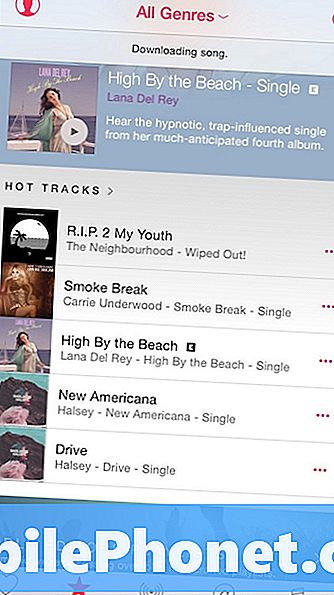
선택할 수있는 몇 가지 옵션이있는 팝업 메뉴가 나타납니다. 누르세요.오프라인에서 사용 가능하게 만들기. 하나의 노래를 선택하면 해당 노래를 오프라인에서 사용할 수 있으며 전체 앨범을 선택하면 해당 앨범의 모든 노래가 오프라인으로 듣기 위해 저장됩니다.
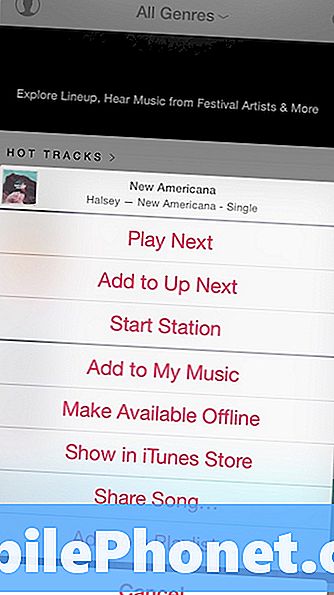
이제 노래 또는 앨범이 내 음악 인터넷 연결 여부와 상관없이 언제든지들을 수 있도록 백그라운드에서 다운로드 할 것입니다.
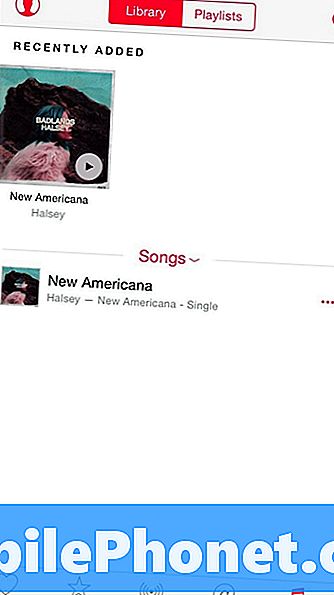
오프라인으로들을 수있는 노래를 만들면 iPhone의 저장 공간을 차지하게되므로 다운로드하는 노래가 많을수록 더 많은 저장 공간을 차지하게됩니다. 따라서 라이브러리에 노래를 보관하려고하지만 더 이상 오프라인으로들을 수 없도록하려면 내 음악으로 이동하고 오른쪽에있는 타원을 살짝 누르십시오.여러 가지 옵션을 제공하는 메뉴가 나타납니다. 여기에서 다운로드 제거.
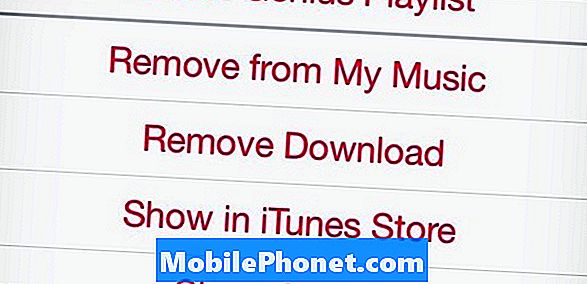
이렇게하면 노래의 로컬 다운로드는 삭제되지만 여전히 라이브러리에 보관됩니다. 그러나 다음에 노래 나 앨범을 들으려면 인터넷에 연결해야합니다.
안타깝게도 Spotify에는 스위치를 켜고 오프라인 듣기를 위해 노래를 저장할 수있는 것처럼 오프라인 모드는 없습니다.하지만 Apple 음악에서 음악을 다운로드 할 수있는 옵션이 적어도 있습니다. Apple 결국 시간이 지남에 따라이 기능을 향상시킬 수 있습니다.


